В Рег.облаке можно за пару кликов заказать готовый облачный сервер с Node.js.
В нашей инструкции мы расскажем, что такое Node.js и зачем она нужна, а затем покажем быстрые способы установки Node.js на Ubuntu.
Что такое Node.js
Node.js (или Node, Nodejs, Node js) — это платформа, которая позволяет выполнять JavaScript код на сервере, а не в браузере клиента.
Например, вы разработали онлайн-редактор текста, который работает только в браузере. Ваш проект стал разрастаться и вам нужно добавить в него функции для корпоративного сегмента (сохранение файлов и их версий на сервере, совместное редактирование и прочее). Для этого нужно начать хранить и обрабатывать данные на сервере. Благодаря платформе Node.js вы можете сохранить и переиспользовать основную часть кода, а не реализовывать всю логика «с нуля» на другом языке.
Node.js работает на движке V8 JavaScript, который разработан и поддерживается Google. V8 компилирует JavaScript-код в эффективные машинные инструкции. Он не использует интерпретатор, байт-код или любой другой промежуточный код, что значительно сокращает время выполнения.
К тому же, Node.js обеспечивает эффективное распределение ресурсов и управление потоками обработки. Он работает в асинхронном режиме, то есть сервер не создает отдельный поток для каждого подключения, а гибко распределяет доступные ресурсы в зависимости от текущей загрузки сервера.
Все это позволяет сократить время обработки запросов и создавать масштабируемые сервисы, способные эффективно обслуживать сотни тысяч пользователей одновременно.
С помощью Node.js можно работать с готовыми библиотеками, создавать API, запускать скрипты и обрабатывать пакеты. Также платформа подойдет для создания десктопных программ и гибридных приложений.
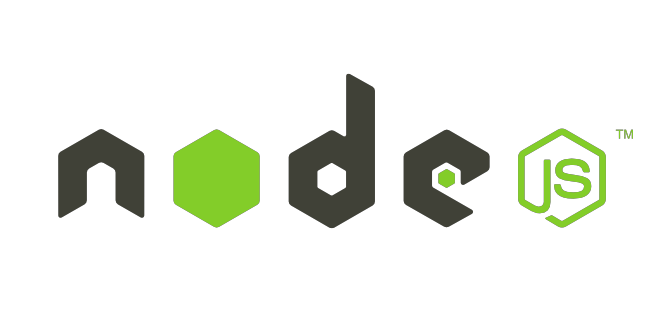
Рассмотрим способы установки Node.js на Ubuntu.
Как установить Node js на Ubuntu
Если когда-то у вас уже была установлена одна из версий Node, вы можете переустановить Node js или полностью удалить старую версию, а затем поставить новую. Мы рассмотрим варианты установки Node.js с нуля.
Node.js можно установить на Ubuntu одним из способов:
- через NVM (Node Version Manager) — bash-скрипт,
- через PPA (Personal Package Archive) — архив персональных пакетов,
- с помощью пакетного менеджера Ubuntu,
- через бинарные файлы.
Рассмотрим два самых простых и надежных варианта установки — с помощью пакетного менеджера и через архив персональных пакетов PPA.
Установка Node.js через пакетный менеджер
Пакетный менеджер — самый простой инструмент для установки дистрибутива Node.js. Обратимся к официальным репозиториям Ubuntu и установим стабильную версию.
Внимание
Перед установкой убедитесь, что вы зашли под суперпользователем sudo.
-
1
Откройте терминал. Если вы пользуетесь графической оболочкой, используйте сочетание клавиш Ctrl+Alt+T.
-
2
Обновите локальный индекс пакетов:
sudo apt update -
3
Установите Node js репозиторий:
sudo apt install nodejs -
4
Затем установите менеджер пакетов npm:
sudo apt install npm -
5
Проверьте работоспособность программ командами:
nodejs -vи
npm -vВывод:
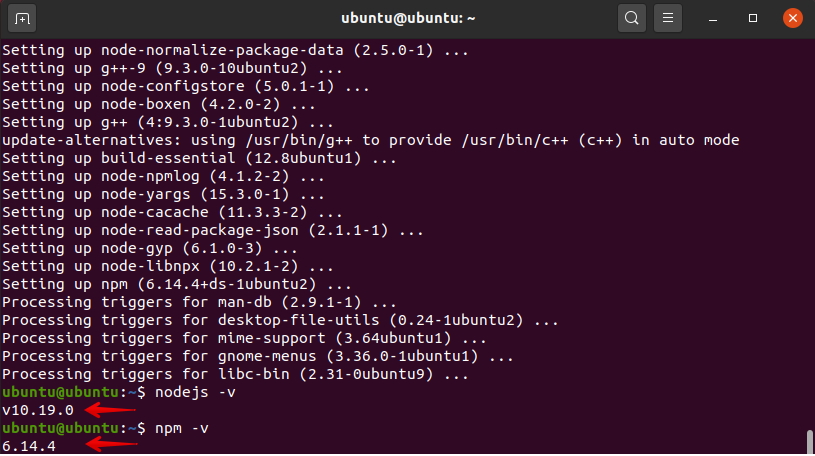
Node js Ubuntu install
Готово, вы установили Node.js через пакетный менеджер.
Установка Node.js через архив персональных пакетов PPA
Через персональный архив пакетов можно установить свежие версии Node.js простым способом. Прежде всего, вам необходимо установить сам PPA для получения доступа к его содержимому.
-
1
Откройте терминал. Если вы пользуетесь графической оболочкой, используйте сочетание клавиш Ctrl+Alt+T.
-
2
Перейдите в домашнюю директорию:
cd ~ -
3
Для установки версии PPA введите:
curl -sL https://deb.nodesource.com/setup_8.x -o nodesource_setup.shгде вместо 8.x вы можете добавить нужную вам версию. Например, самая свежая версия — 20.x.
-
4
Просмотрите содержимое скрипта с помощью nano (или любого другого текстового редактора):
nano nodesource_setup.sh -
5
Запустите скрипт с правами sudo. После этого PPA будет включен в конфигурацию и ваш локальный кэш пакетов обновится автоматически:
sudo bash nodesource_setup.sh -
6
Теперь установите репозиторий Node.js:
sudo apt install nodejs -
7
Установленный пакет nodejs уже содержит менеджер пакетов npm Ubuntu. Для отслеживания обновлений npm обращается к конфигурационному файлу вашей домашней директории. Этот файл будет создан при первом запуске npm.
Проверьте работоспособность программы:
node -vи
npm -vВывод:
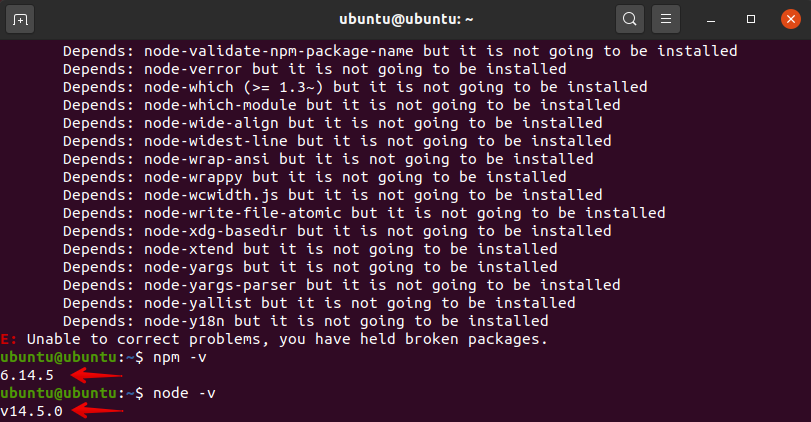
Linux install Nodejs
Готово, вы установили Node.js на ОС семейства Linux — Ubuntu.
Помогла ли вам статья?
Спасибо за оценку. Рады помочь 😊